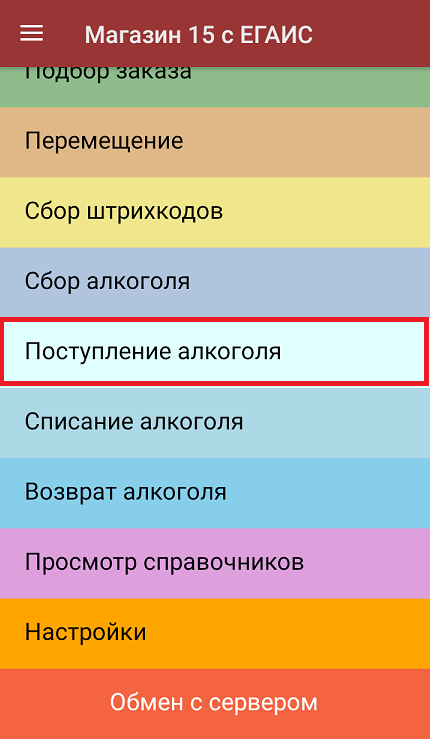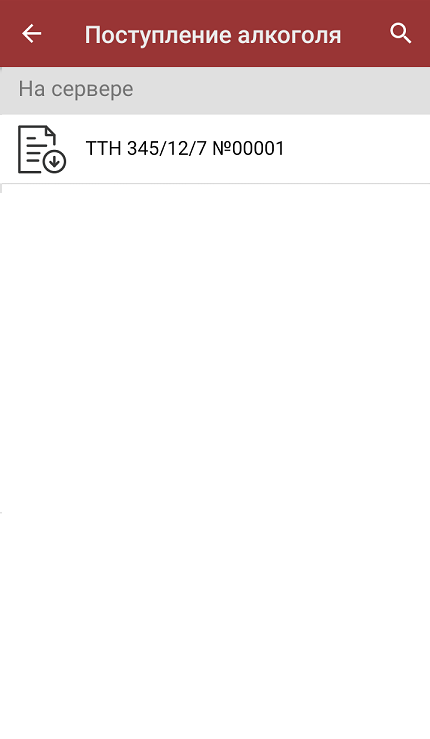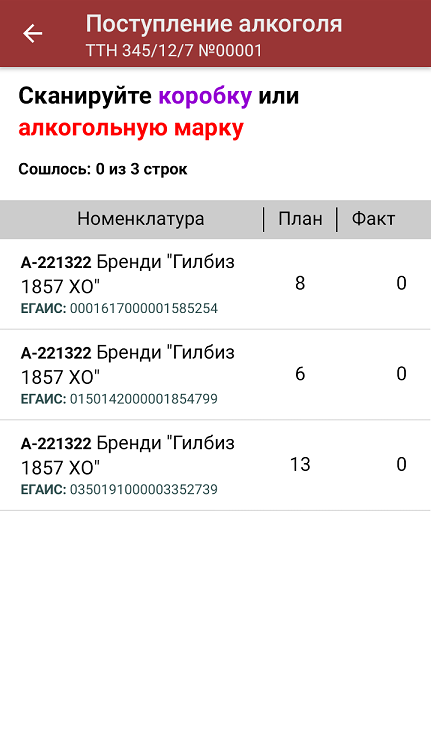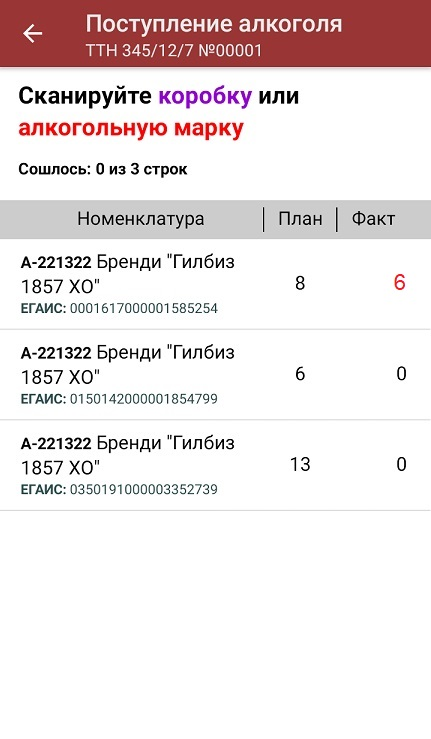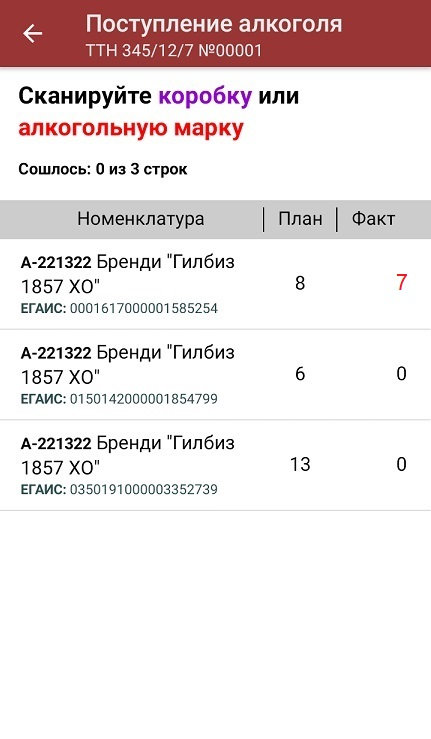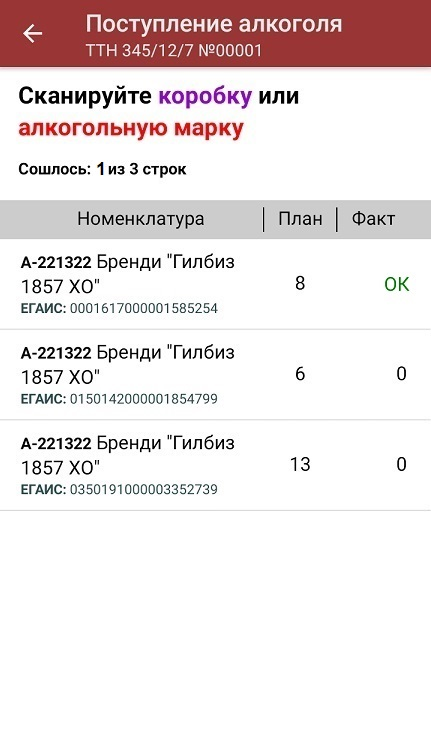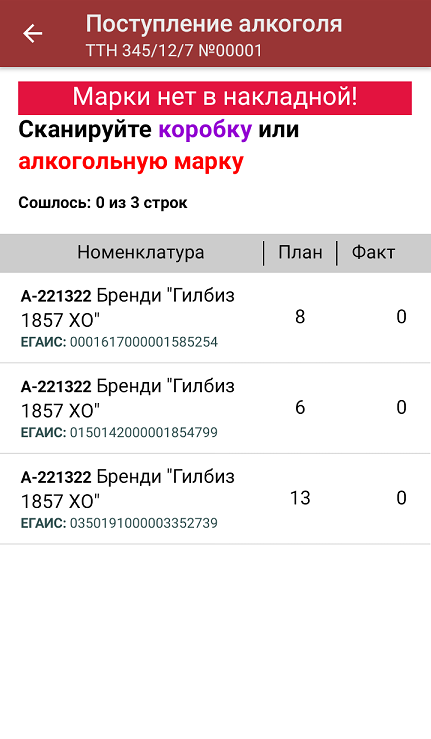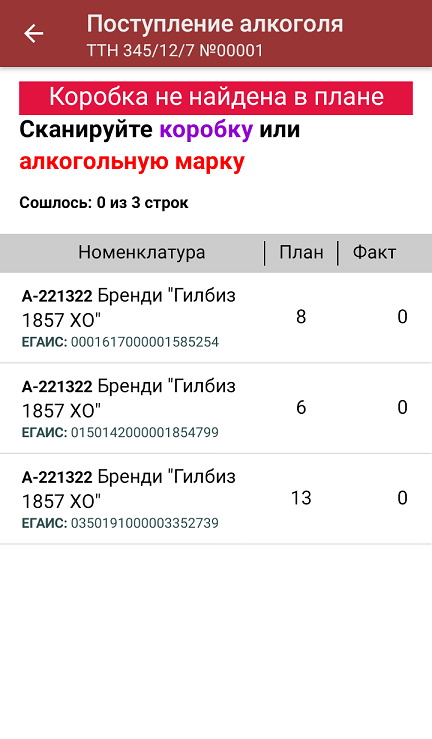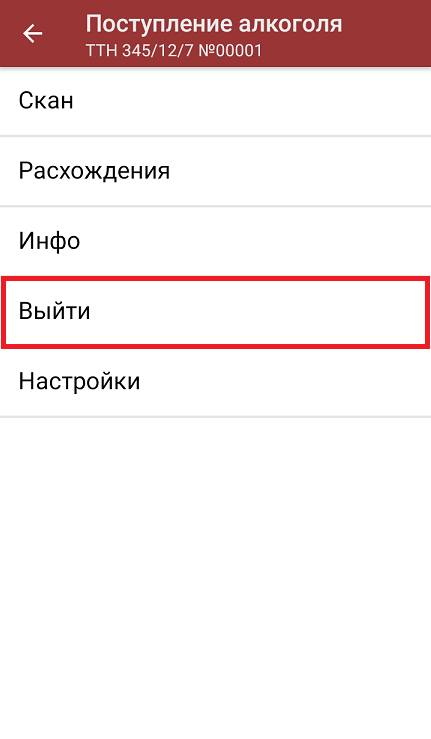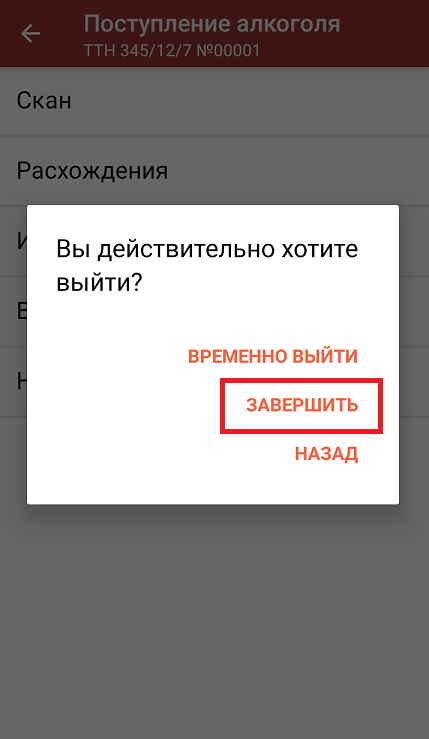Начиная с версии 1.2.0.110 в «Магазине 15» появилась возможность производить приемку алкоголя по коробам. Эта функция позволяет не сканировать бутылки поштучно, а отсканировать только коробку, в которую они были агрегированы.
Учетные системы, в которых поддерживается работа с коробами в ТТН:
- «Штрих-М: Торговое предприятие 5.2»
- «Штрих-М: Розничная торговля 5.2»
- «Штрих-М: Продуктовый магазин 5.2»
- «Штрих-М: Розничная сеть 5.2»
- «Штрих-М: Магазин 5.2»
- «1С: Розница 2.2»
- «1С: Управление производственным предприятием 1.3»
- «1С: Управление торговлей 10.3»
- «1С: Управление торговлей 11.4»
- «1С: Управление небольшой фирмой 1.6»
- «1С: ERP Управление предприятием 2.4»
- «1С: Комплексная автоматизация 1.1»
- «1С: Комплексная автоматизация 2.4»
- «Далион: Управление магазином 1.2»
- «Далион: Управление магазином 2.0»
- «Далион: Тренд 2.0»
- «Далион: Тренд 3.0»
- АСТОР: Ваш магазин 7.0 SE
- АСТОР: Торговая Сеть 7.0 Smart Enterprise
- АСТОР: Торговый дом 7 SP
- «1С-Рарус: Торговый комплекс. Продовольственные товары редакция 8»
- «1С-Рарус: Торговый комплекс. Продовольственная сеть 8»
Данная операция производится по выгруженному на ТСД документу-заданию. Работа с коробками возможна только с теми позициями, для которых в ТТН указаны марки.
Перед тем как сканировать коробки, убедитесь, что в главном меню операции выставлена соответствующая настройка.
Для того чтобы начать приемку алкоголя по коробам, необходимо:
В главном меню «Магазина 15» выбрать операцию «Поступление алкоголя» и открыть нужный документ из списка.
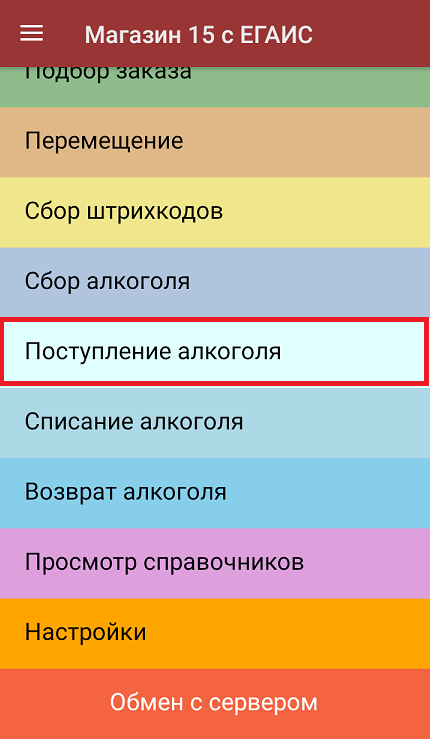
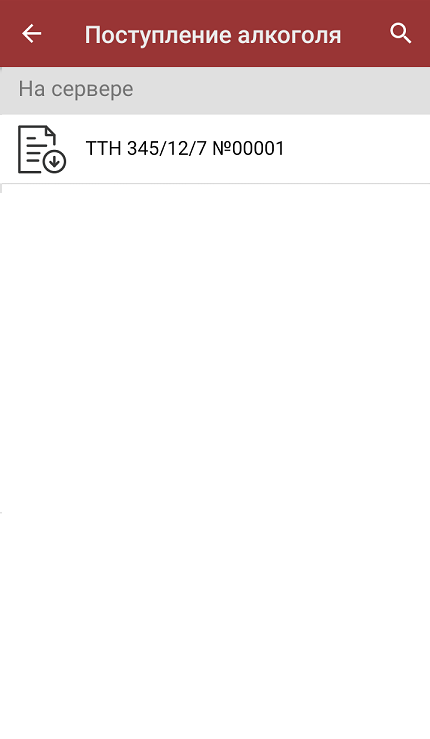
В документе-задании будет указано плановое количество бутылок с алкоголем (строка «План»), которые находятся в разных коробах. Сверить плановое количество алкоголя с фактическим можно с помощью одного из возможных вариантов сканирования:
сканировать ШК короба, в котором находятся бутылки. При этом в строку «Факт» будут заноситься данные о количестве бутылок в данной коробке.
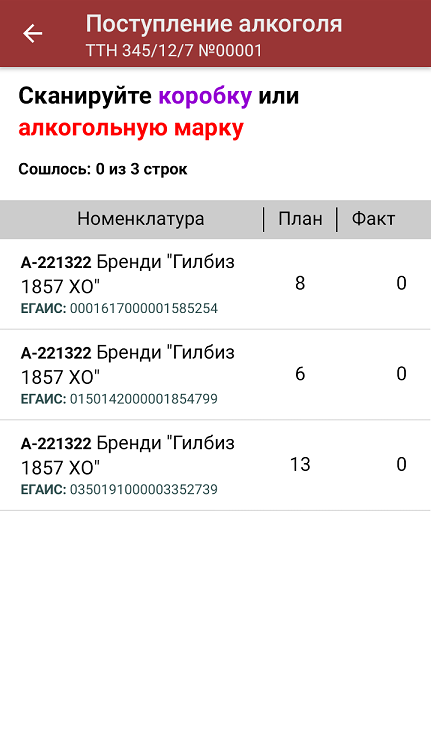
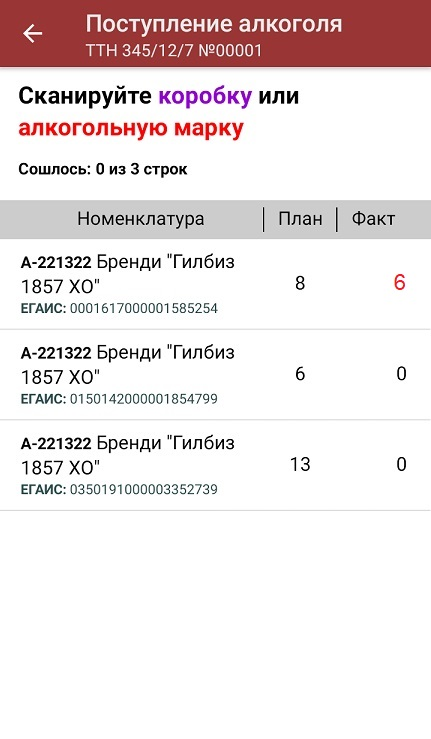
сканировать марки на бутылках. В таком случае в строку «Факт» будут заноситься данные о поштучно отсканированных бутылках.
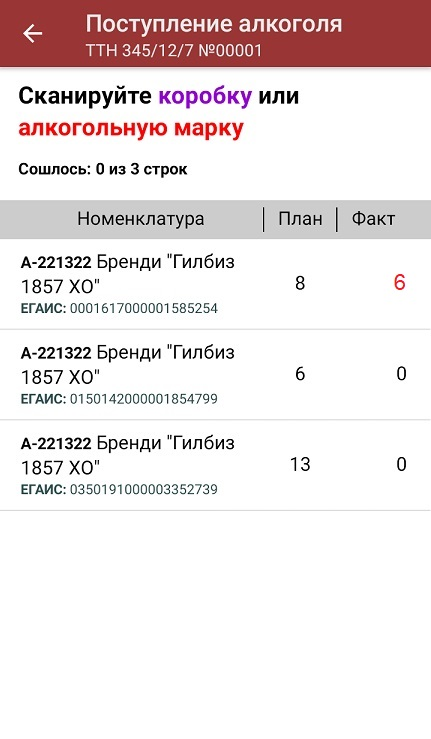
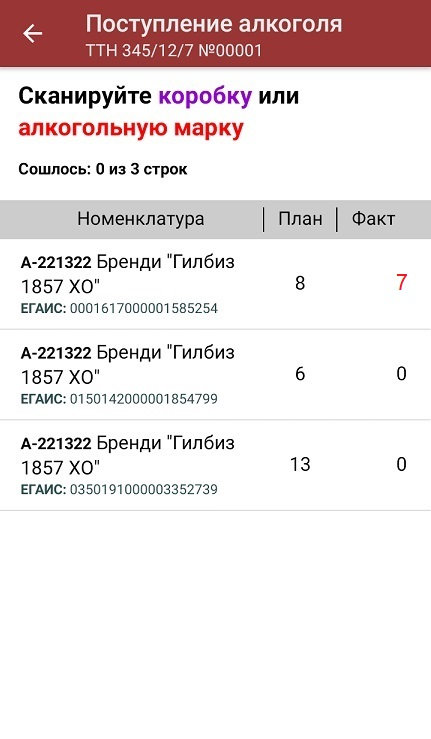
В случае если вы хотели проверить содержимое коробки частично и отсканировали только одну бутылку из нее, а после этого и саму коробку, на экране появится следующее сообщение:
С помощью функции «Занести целиком» можно занести в строку «Факт» недостающее количество бутылок из отсканированной коробки.
После того, как все коробки (марки) были отсканированы и их количество сошлось, в строке «Факт» будет указано «ОК».
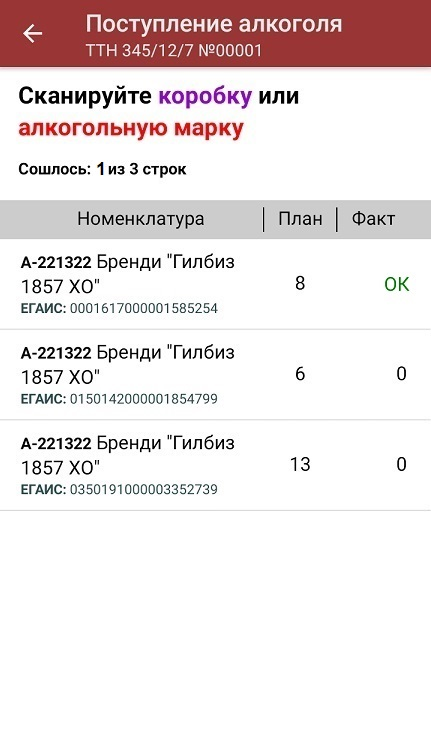
В случае если вы сканируете неизвестную марку или коробку, на экране мобильного устройства появится информация об ошибке.
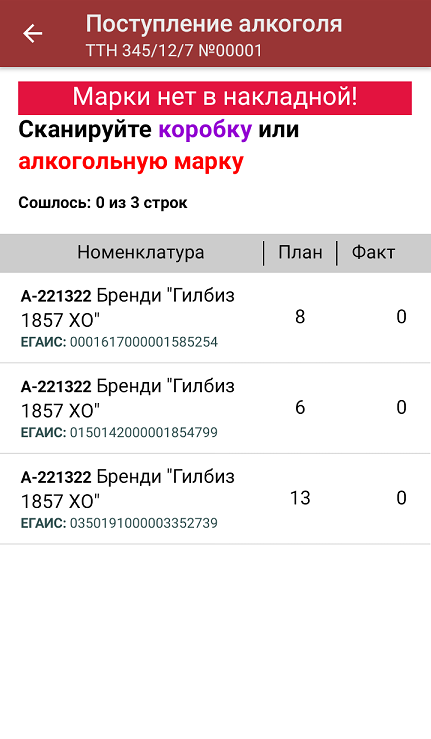
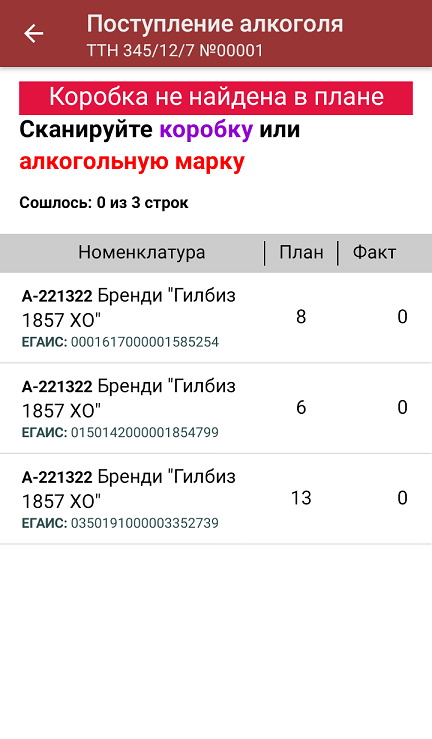
После того как все коробки (марки) из списка отсканированы, нужно завершить документ. Это необходимо для того, чтобы можно было отправить его на сервер Mobile SMARTS (либо на ТСД в случае прямого обмена документами). Незавершенный документ отправить нельзя.
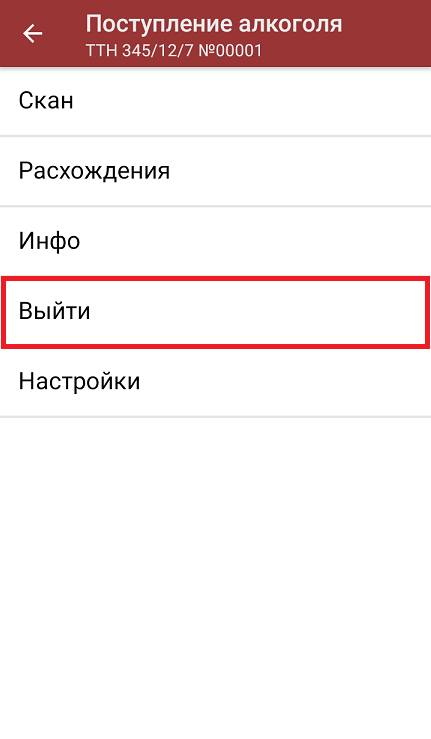
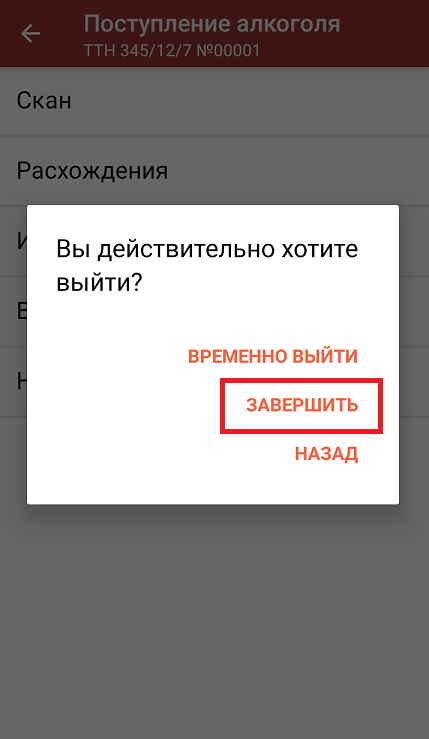
После отправки на сервер документ необходимо загрузить в товароучетную программу для дальнейшей работы. Как это делается в 1С, вы можете прочитать в статье «Загрузка документов в 1С», а как в Excel — в статье «Работа с утилитой Excel и CSV обмена в «Магазине 15»».